新购一台服务器准备用于搭建域名历史查询API使用,安装.NET8.0环境时发现时间不同步,安装过程报错。
宝塔时间同步后发现是 UTC 时区的时间,修改为中国时区时间记录一下命令过程吧!
1. 设置时区为 CST(中国标准时间):
sudo timedatectl set-timezone Asia/Shanghai
Asia/Shanghai 是代表中国标准时间(CST)的时区名称。
2. 验证时区设置:
执行以下命令检查当前时区设置是否正确。
timedatectl
输出中应该会显示类似于:
Local time: Sat 2024-08-24 14:16:20 CST Universal time: Sat 2024-08-24 06:16:20 UTC RTC time: Sat 2024-08-24 06:16:20 Time zone: Asia/Shanghai (CST, +0800)
这表明服务器的本地时间已经设置为 CST。
3. 确认日期命令的输出:
运行 date 命令确认是否正确显示 CST 时间。
date
你应该看到类似于:
Sat Aug 24 14:16:20 CST 2024
这样,你的服务器时间就会以中国标准时间显示了。
现在我时区修改为CST了,但是时间没有改变,再配置一下自动同步吧。
1. 同步系统时间:
sudo apt-get install ntpdate sudo ntpdate time.windows.com
启用 systemd-timesyncd:
sudo timedatectl set-ntp true sudo systemctl restart systemd-timesyncd
2. 重新启动时间服务:
sudo systemctl restart systemd-timesyncd
3. 检查硬件时钟(RTC):
在某些情况下,硬件时钟(RTC)可能不同步。你可以使用以下命令同步硬件时钟:
sudo hwclock --systohc
再次执行timedatectl命令检查,发现System clock synchronized是no表示 NTP 服务还没有启用或同步。
root@dfsf2318:~# timedatectl Local time: Sat 2024-08-24 15:26:16 CST Universal time: Sat 2024-08-24 07:26:16 UTC RTC time: Sat 2024-08-24 07:26:16 Time zone: Asia/Shanghai (CST, +0800) System clock synchronized: no NTP service: n/a RTC in local TZ: no
1. 启用 systemd-timesyncd 服务:
如果你的系统支持 systemd-timesyncd,可以按照以下步骤启用并启动它:
sudo timedatectl set-ntp true sudo systemctl restart systemd-timesyncd
之后,可以再次使用 timedatectl 查看同步状态:
timedatectl
输出中的 System clock synchronized 应该显示为 yes,表示时间已经自动同步。
如果系统上没有安装 systemd-timesyncd 服务解决办法:
1. 确认是否安装了 systemd-timesyncd
首先,检查 systemd-timesyncd 是否已安装。可以通过以下命令查看是否存在:
sudo apt-get install systemd-timesyncd
如果未安装,执行安装命令:
sudo apt-get update sudo apt-get install systemd-timesyncd
2. 启用并启动 systemd-timesyncd
如果 systemd-timesyncd 已安装,但服务文件不可用,尝试启用和启动它:
sudo systemctl enable systemd-timesyncd sudo systemctl start systemd-timesyncd
如果以上命令仍然无法找到服务文件,请使用以下命令检查系统是否有时间同步服务:
sudo systemctl list-units --type=service | grep timesync
声明:本站所有文章,如无特殊说明或标注,均为本站原创发布。任何个人或组织,在未征得本站同意时,禁止复制、盗用、采集、发布本站内容到任何网站、书籍等各类媒体平台。如若本站内容侵犯了原著者的合法权益,可联系我们进行处理。
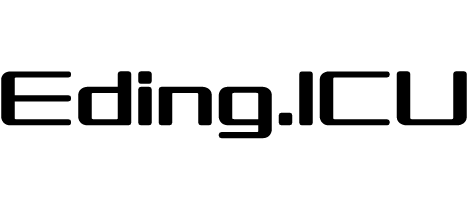

评论(0)